
时间:2021-08-07 08:21:00 来源:www.win10xitong.com 作者:win10
今天又有一名朋友来问小编一个问题,就是Win10使用鲁大师对显卡跑分测试时出现FPS锁在60帧的情况该怎么解决,这个对于那些比较熟悉win10系统的网友处理起来很简单,但是不太熟悉电脑的网友面对Win10使用鲁大师对显卡跑分测试时出现FPS锁在60帧问题就很难受了。那么Win10使用鲁大师对显卡跑分测试时出现FPS锁在60帧问该怎么办呢?小编先给大家说一下简单的措施:1.我们以win10为例,我们首先将电源选择高性能模式,打开控制面板,将查看方式修改为大图标,找到并点击“电源选项”,所示。2.这里应该有多个电源计划选项,我们点选“高性能”即可,如果设置了就不用管就这个问题很简单的解决了。下面就由小编给大家带来Win10使用鲁大师对显卡跑分测试时出现FPS锁在60帧的具体方案。
推荐系统下载:笔记本Win10专业版
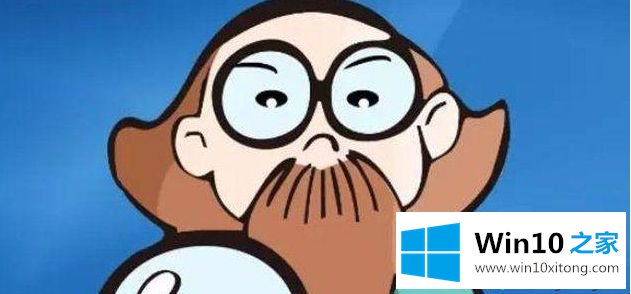
解决方案教程如下:
1.我们以win10为例。首先,我们为电源选择高性能模式,打开控制面板,将查看模式更改为大图标,找到并单击“电源选项”,如下图所示。
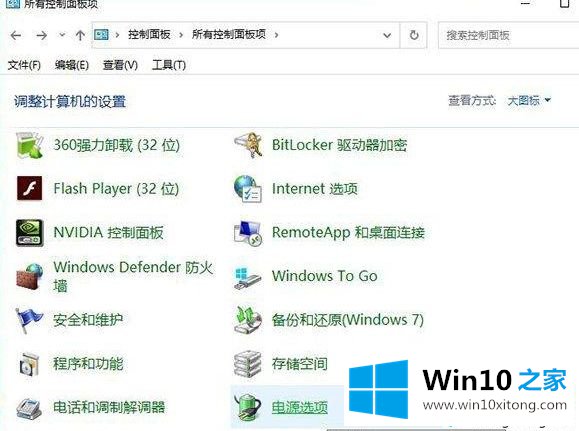
2.这里应该有多个电源计划选项。我们可以点击“高性能”。如果定了,就好了。

3.在NVIDIA或AMD图形控制面板切换到高性能模式,关闭垂直同步。以NVIDIA控制面板为例,我们在“通过预览调整图像设置”中点击“使用我的首选项,聚焦”选项,最大化性能。
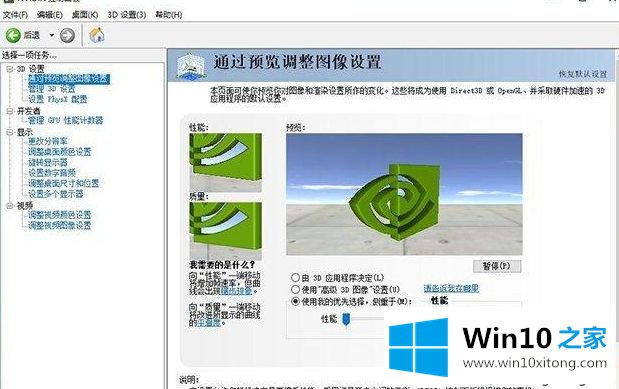
4.当我们开始管理3D设置时,我们在全局设置中将垂直同步选项设置为关闭。具体操作如下。
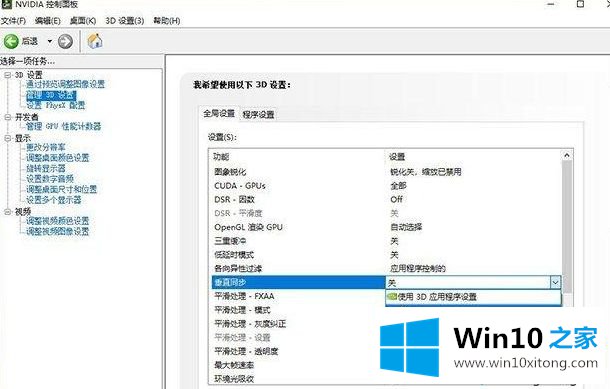
5.接下来,我们还使用命令来关闭BIOS中的一个hpet功能。这一步很重要。我们用键盘上的快捷键“Windows Key X”打开菜单(或者右击Win10的开始菜单按钮),点击打开Windows powershell(Administrator),如下图所示。
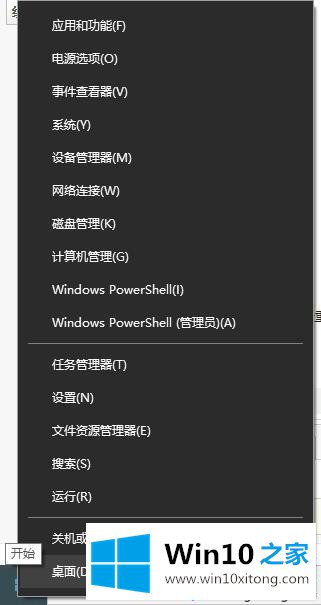
6.在windows powershell窗口中输入以下命令关闭hpet功能,并按回车键确认,提示操作成功完成。
bcdedit/set useplatformclock false
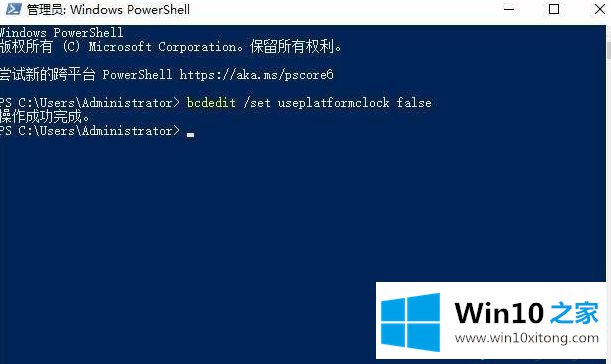
7.所有设置完成后,我们将重新启动计算机!
经过上面的方法,我们就可以解决Win10使用Lu大师在显卡上运行评分测试时FPS被锁定在60帧的问题,我们会发现FPS值提高了,不会被锁定在60帧。
这篇教程到这里就已经是尾声了,本次教程主要给大家说了Win10使用鲁大师对显卡跑分测试时出现FPS锁在60帧的具体方案,如果还不能解决,我们可以用重装系统这个万能方法解决,如果你需要下载系统,可以继续关注本站。